Windows 11 ist offiziell draußen. Nicht viele Benutzer von Windows 10 haben ein Upgrade darauf durchgeführt, aber diejenigen, die dies getan haben, melden keine größeren Probleme. Windows 11 ist neu und kam viel früher auf den Markt, als die meisten Gerätehersteller und Hardwarekomponentenhersteller erwartet hatten, was bedeutet, dass nicht alles einen kompatiblen Treiber für das neue Betriebssystem bereithält.

Inhaltsverzeichnis
Intel Killer-Netzwerksoftware und Windows 11
Windows 11 scheint derzeit keine größeren Fehler zu haben, zumindest keine, die identifiziert wurden. Ein Problem, das einige Benutzer gemeldet haben, ist das langsame Internet. Sie können im Allgemeinen davon ausgehen, dass das Internet nach der Installation eines brandneuen Betriebssystems etwas langsam bleibt, aber das Problem bleibt für einige Benutzer bestehen.
Das langsame Internetproblem kann auch durch die Intel Killer Networking Software verursacht werden.
Intel Killer-Netzwerksoftware
Intel Killer Networking Software ist eine Intel-App. Es wird entweder bei der Installation von Netzwerktreibern oder von Ihrem Desktop-/Laptop-Hersteller auf Ihrem System installiert. Sie finden diese Software auf Ihrem System, wenn Sie über eine der folgenden Hardwarekomponenten verfügen.
Intel® Killer™ Wi-Fi 6 AX1650 (ist)
Intel® Killer™ Wi-Fi 6 AX1650 (xw)
Intel® Killer™ Wi-Fi 6E AX1675 (xw)
Intel® Killer™ Ethernet E3100 2,5 Gbit/s
Es installiert Treiber für diese Hardwarekomponenten, führt jedoch auch bestimmte Dienste im Hintergrund aus, um die Verbindung zu „verwalten“. Außerhalb der Treiber benötigen Sie die Dienste nicht zum Ausführen. Ihre Netzwerkkarte funktioniert einwandfrei. Diese Dienste, die von der Intel Killer Networking Software-App ausgeführt werden, verursachen unter Windows 11 ein langsames Internet. Glücklicherweise können Sie die Ausführung stoppen.
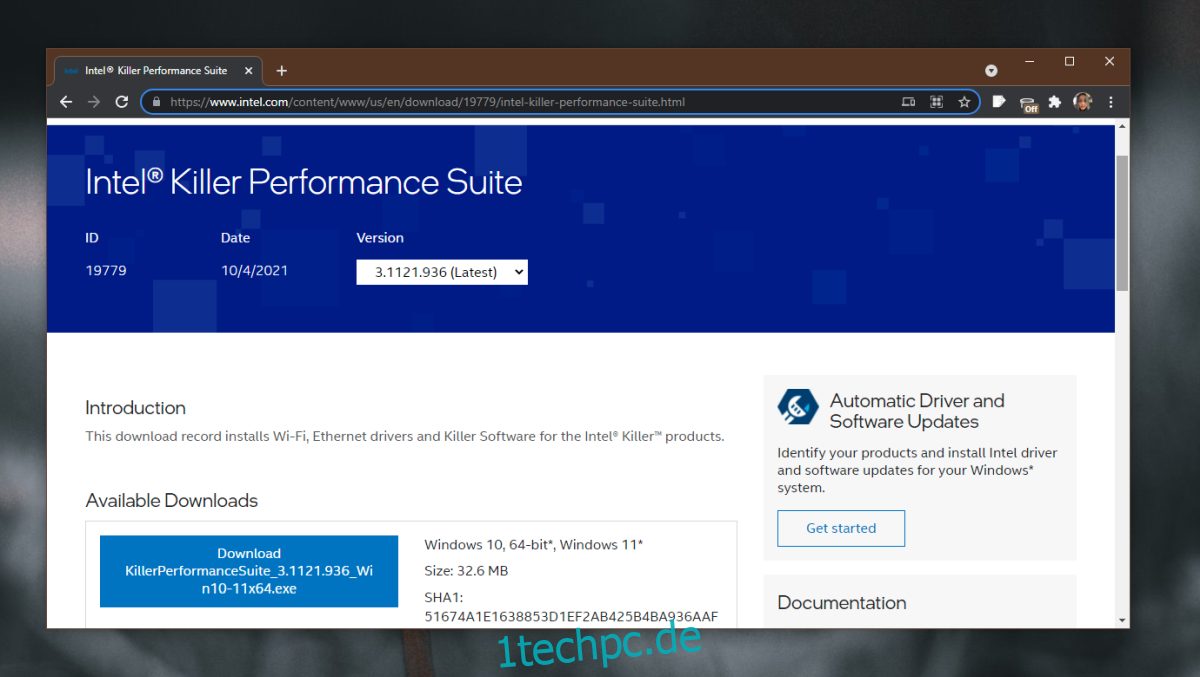
Stoppen Sie die Intel Killer Networking Software-Dienste
Gehen Sie folgendermaßen vor, um die von der Intel Killer Networking Software-App ausgeführten Dienste zu stoppen.
Tippen Sie auf die Tastenkombination Win+R, um das Ausführungsfeld zu öffnen.
Geben Sie im Ausführungsfeld services.msc ein und tippen Sie auf die Eingabetaste.
Suchen Sie in der Dienste-App nach den folgenden Diensten.
Killer Analytics-Dienst
Killer dynamisches Bandbreitenmanagement
Killer-Netzwerkdienst
Killer Smart AP-Auswahldienst
Klicken Sie mit der rechten Maustaste auf einen Dienst und wählen Sie Stopp aus dem Kontextmenü.
Doppelklicken Sie auf den Dienst und wechseln Sie zur Registerkarte Allgemein.
Öffnen Sie das Dropdown-Menü Starttyp.
Wählen Sie im Menü Deaktiviert aus.
Wiederholen Sie dies für alle von uns aufgelisteten Dienste.
Starten Sie das System neu.
Abschluss
Die Intel Killer Networking Software-App kann Probleme auf Ihrem System verursachen oder auch nicht. Ist dies nicht der Fall, müssen diese Dienste nicht deaktiviert werden. Wenn Sie der Meinung sind, dass das Internet auf Ihrem System im Vergleich zu anderen Geräten, die Sie im selben Netzwerk verwenden, langsam ist, sollten Sie diese Dienste deaktivieren, um zu sehen, ob dies einen Unterschied macht.

